Comment envoyer un courrier électronique à l'aide de Windows PowerShell
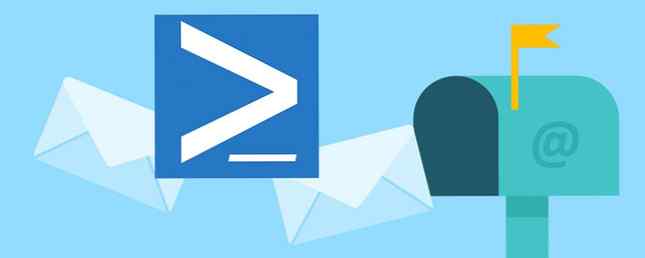
Le courrier électronique est tellement élémentaire que la plupart des gens n'y pensent même pas. Ouvrez votre client de messagerie, tapez un message et un destinataire, puis cliquez sur Envoyer. Pas trop dur, non?
Mais avez-vous déjà envisagé d'autres moyens d'envoyer des courriels? Que vous souhaitiez simplement faire du sport ou envoyer un courrier électronique sans vous laisser distraire par votre boîte de réception 3 façons rapides d’envoyer des courriels sans vous laisser distraire par votre boîte de réception 3 façons rapides d’envoyer des courriels sans être distrait par votre boîte de réception Vous essayez votre Le mieux est de rester sur la tâche, envoyez votre courrier électronique et sortez, mais une heure ou deux plus tard, vous réalisez que vous avez été aspiré par le trou noir de votre client de messagerie. En savoir plus, il y en a un qui se cache bien sur votre bureau Windows.

Comment envoyer un courrier électronique à l'aide de PowerShell
- Ouvrez une fenêtre PowerShell en recherchant PowerShell dans le menu Démarrer.
- Utilisez le modèle Gmail ci-dessous pour configurer votre courrier électronique. Les premières lignes commençant par des signes dollar définissent des variables pour l’envoi du message, Send-MailMessage line est la commande réelle:
$ From = "[email protected]" $ To = "[email protected]" $ Cc = "[email protected]" $ Attachment = "C: \ utilisateurs \ Nom d'utilisateur \ Documents \ SomeTextFile.txt" $ Subject = "Voici le sujet de l'e-mail" $ Body = "C'est ce que je veux dire" $ SMTPServer = "smtp.gmail.com" $ SMTPPort = "587" Send-MailMessage -De $ De -to $ à -Cc $ Cc - Subject $ Subject-Body $ Body -SmtpServer $ SMTPServer -port $ SMTPPort -UseSsl-Credential (Get-Credential) -Attachments $ Attachment -DeliveryNotificationOption OnSuccess - Si vous utilisez Yahoo mail, le serveur est smtp.mail.yahoo.com et le port est 465. Pour Outlook, le serveur est smtp-mail.outlook.com avec port 587.
- Vous pouvez enlever le Attachement et CC lignes si vous n'en avez pas besoin. Assurez-vous de les retirer du Send-MailMessage ligne aussi.
- Comprenant -UseSsl s'assure que l'email sent en toute sécurité. Vous pouvez également inclure -DeliveryNotificationOption OnSuccess si vous voulez recevoir la confirmation que l'envoi a réussi.
- Une fois que vous avez lancé la commande, il vous demandera votre nom d’utilisateur et votre mot de passe grâce à(Get-Credential). Entrez cela, et votre email est en route!
Pour un autre moyen génial de faire cela, voyez comment envoyer un email avec Google Sheets Comment envoyer un email dans une feuille Google avec Google Scripts Comment envoyer un email dans une feuille Google avec Google Scripts Découvrez comment utiliser Google Scripts pour automatiser Google des outils de productivité comme les feuilles et les documents et vous faire gagner du temps. Lire la suite .
Que pensez-vous de cette méthode d'envoi d'e-mails? Quelles autres façons cool connais-tu de faire cela? Partagez-les avec nous dans les commentaires ci-dessous!
En savoir plus sur: PowerShell.


